Cara mencadangkan profil browser Brave

Panduan lengkap untuk mencadangkan dan memulihkan profil pengguna di browser Brave dengan langkah-langkah yang jelas dan aman.
Kegagalan hard drive di Linux jauh lebih jarang terjadi akhir-akhir ini karena banyak penggemar Linux tahu banyak tentang hard drive mereka . Namun, tidak ada perangkat keras yang tak terkalahkan, dan kecelakaan memang terjadi. Untuk alasan ini, ada baiknya untuk terus memeriksa kesehatan hard drive Anda dan mengambil tindakan pencegahan jika ada sesuatu yang salah .
Memeriksa kesehatan hard drive Anda cukup mudah dengan alat yang tepat. Pada artikel ini, kita akan membahas dua cara cepat untuk melihat hard drive di Linux dan memeriksa status kesehatannya.
1. Smartctl
Hard drive modern memiliki "SMART." Ini adalah fitur yang memungkinkan sistem operasi (seperti Linux, Mac, dan Windows) untuk memverifikasi integritas dan kesehatan hard drive.
Catatan: cara tercepat untuk memeriksa apakah drive Anda memiliki fitur "SMART" adalah dengan mengeluarkannya dari komputer Anda dan membaca informasi pada labelnya. Atau, centang kotak yang masuk.
Instal Smartmontools
Di Linux, ada banyak cara untuk memeriksa status SMART hard drive. Namun, mungkin cara tercepat adalah dengan smartctl . Sebelum kita dapat membahas cara menggunakan alat ini, kita harus memberikan instruksi tentang cara memeriksa kesehatan hard drive Anda dengan smartlctl .
Untuk menginstal Smartmontools, buka terminal dan ikuti instruksi yang sesuai dengan distribusi Linux Anda.
Ubuntu
sudo apt install smartmontools
Debian
sudo apt-get install smartmontools
Arch Linux
sudo pacman -S smartmontools
Fedora
sudo dnf instal smartmontools
BukaSUSE
sudo zypper menginstal smartmontools
Linux Umum
Karena bundel program Smartmontools adalah salah satu cara utama untuk memeriksa kesehatan hard drive di Linux, ada kemungkinan besar bahkan distribusi yang paling tidak dikenal akan dapat menginstalnya. Untuk mendapatkannya, buka jendela terminal, cari "smartmontools" dan instal seperti biasanya Anda menginstal program. Dimungkinkan juga untuk mengambil Smartmontools (melalui kode sumber) dari situs web resmi .
Kesehatan hard drive – Smartctl
Smartctl cukup mudah digunakan. Untuk memeriksa kesehatan hard drive Anda dengan itu, ikuti langkah-langkah ini.
Langkah 1: Buka terminal dan dapatkan shell root dengan su atau Sudo -s .
su -
Langkah 2: Daftar hard drive yang terpasang ke PC Linux Anda dengan perintah lsblk . Ingatlah bahwa /dev/sdX adalah label perangkat, dan /dev/sdX# berarti nomor partisi.
lsblk
Langkah 3: Lihat daftar drive Anda, dan temukan drive yang ingin Anda periksa. Setelah Anda menemukannya, sorot dengan mouse, dan catat.
Langkah 4: Di terminal, gunakan perintah smartctl untuk mencetak status SMART perangkat Anda. Pastikan untuk mengubah "X" dengan nama label drive Anda.
smartctl -a /dev/sdX
Lihat melalui output dan tentukan kesehatan drive Anda. Pastikan untuk mengulangi proses ini jika Anda memiliki banyak hard drive.
Perlu menyimpan laporan drive smartctl untuk nanti? Pipa ke file dengan perintah di bawah ini!
smartctl -a /dev/sdX >> /home/username/Documents/drive-report.txt
Disk Gnome
Jika Anda bukan penggemar berat terminal, tetapi masih perlu memeriksa kesehatan hard drive Anda di Linux, pertimbangkan untuk menggunakan Gnome Disks. Ini mencakup beberapa fitur SMART, termasuk pemeriksaan kesehatan dasar, dan fitur pengujian untuk drive berputar dan SSD.
Untuk mendapatkan Disk Gnome, buka menu aplikasi Anda, cari "Disk" dan luncurkan. Atau, jika Anda belum menginstalnya, ikuti petunjuk di bawah ini untuk sistem operasi Anda.
Ubuntu
sudo apt install gnome-disk-utility
Debian
sudo apt-get install gnome-disk-utility
Arch Linux
sudo pacman -S gnome-disk-utility
Fedora
sudo dnf install gnome-disk-utility
BukaSUSE
sudo zypper install gnome-disk-utility
Linux Umum
Disk Gnome adalah bagian inti dari desktop Gnome. Ini dapat ditemukan di semua sistem operasi yang mendistribusikan Gnome, Gnome Shell dan perangkat lunaknya. Jika Anda perlu menginstalnya di OS Anda, dan tidak dapat menemukannya, kode sumbernya tersedia secara online .
Kesehatan hard drive – Disk Gnome
Luncurkan aplikasi Gnome Disk PC Linux Anda. Ketika terbuka, itu akan secara otomatis memilih hard drive pertama yang terhubung ke komputer Anda (biasanya yang menggunakan Slot0/Slot1 di port SATA pada motherboard).
Sekilas, adalah mungkin untuk melihat informasi SMART dari hard drive, dengan melihat bagian "penilaian" dari Gnome Disks.
Untuk pembacaan lengkap data SMART hard drive Anda dan kesehatan secara keseluruhan, tekan Ctrl + S pada keyboard.
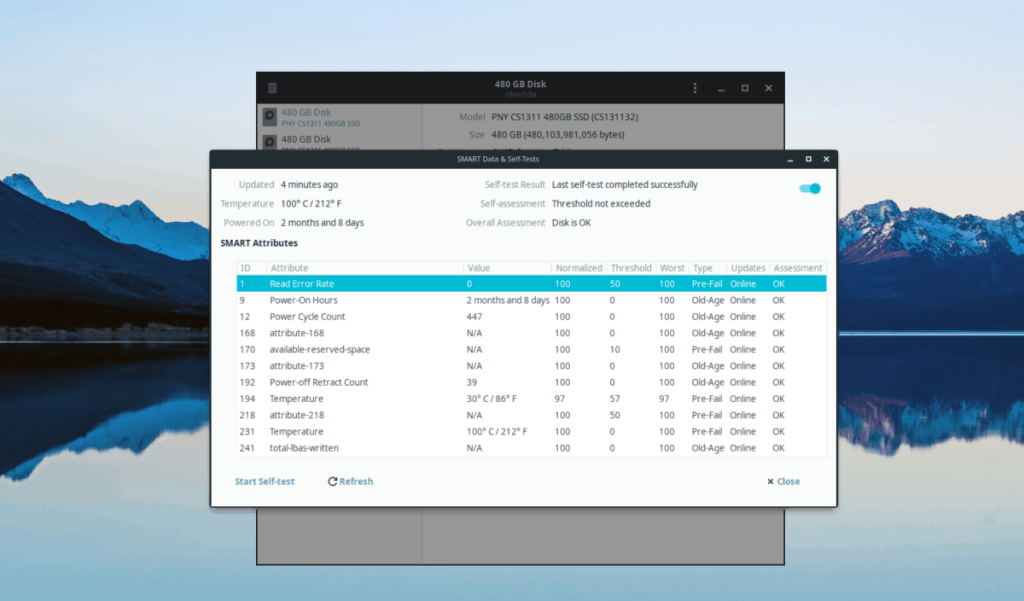
Menekan kombinasi Ctrl + S menampilkan dasbor SMART yang mencetak (dalam istilah yang mudah dibaca) semua kesalahan dan masalah yang dialami hard drive yang dipilih.
Jalankan tes
Perlu menguji drive Anda? Buka dasbor SMART di Gnome Disks, lalu klik opsi "Self-test" untuk menjalankan tes kesehatan hard drive dasar.
Panduan lengkap untuk mencadangkan dan memulihkan profil pengguna di browser Brave dengan langkah-langkah yang jelas dan aman.
Pelajari cara menginstal Linux Lite, sistem operasi berbasis Ubuntu yang ringan dengan antarmuka XFCE4.
Jika Anda menggunakan banyak PPA di PC Ubuntu dan baru saja meningkatkan ke Ubuntu 20.04, Anda mungkin memperhatikan bahwa beberapa PPA Anda tidak berfungsi, karena
Baru mengenal Linux dan ingin menambahkan musik Anda ke Rhythmbox tetapi tidak yakin bagaimana melakukannya? Kami dapat membantu! Ikuti panduan ini saat kami membahas cara mengatur
Apakah Anda perlu mengakses PC atau Server Ubuntu jarak jauh dari PC Microsoft Windows Anda? Tidak yakin tentang bagaimana melakukannya? Ikuti bersama dengan panduan ini saat kami tunjukkan kepada Anda
Apakah Anda menggunakan browser web Vivaldi sebagai driver harian Anda di Linux? Apakah Anda mencoba mencari cara untuk mencadangkan pengaturan browser Anda untuk penyimpanan yang aman? Kami
Cara Mengunduh Podcast Dari Terminal Linux Dengan Podfox
Cara Menemukan File Duplikat Dan Membersihkannya Di Linux Dengan FSlint
Apakah Anda membutuhkan klien podcast yang bagus dan elegan untuk desktop Linux Anda? Jika demikian, Anda perlu mencoba CPod. Ini adalah aplikasi kecil yang ramah yang membuat mendengarkan
TuxGuitar adalah alat pembuat musik open-source. Dengan itu, pengguna dapat membuat dan mengedit tabulasi gitar mereka sendiri. Dalam panduan ini, kita akan membahas bagaimana caranya








